Todo lo que Necesitas Saber Sobre el Panel de Control
Los paneles son una colección de información que te proporciona una visión general de las cosas que más te importan, ¡y el Panel de Actividad de FT CRM no es diferente!
📖 Abrir el Panel de Actividad
El Panel de Actividad te ofrece una visión clara de todas las actividades y ciclos de vida salientes.
Ajusta el periodo de tiempo para tener una vista detallada día a día e incluso revisa las métricas de tu última campaña aquí mismo.
¡Lo hemos hecho nuestra página de inicio para que sea súper fácil de encontrar!
📆 Panel Activo vs Operaciones / Planificación
Con tantas cosas sucediendo, es fácil perder de vista todos los pequeños detalles que vienen con una campaña. Planifica mejor tu tiempo y mantén un seguimiento de los plazos con la visión general del calendario.
Este panel se divide en Panel Activo (en vivo) y Operaciones/Planificación (en desarrollo);
Panel Activo
El panel activo te da acceso a todas tus actividades o ciclos de vida activos o finalizados dentro de un periodo de tiempo seleccionado.
Operaciones/Planificación
Mantén un ojo en todas las actividades y proyectos en la etapa de desarrollo, así como en las actividades que están esperando ser aseguradas en calidad dentro de un periodo de tiempo seleccionado.
Envíos Planificados
Los Envíos Planificados te mostrarán cualquier actividad y su respectivo proyecto, dentro de un periodo de tiempo seleccionado. Esto no incluye ninguna actividad que tenga una duración de más de una semana.
Si ves el Panel de Envíos Planificados desde la vista del Panel Activo, verás cualquier actividad o ciclos de vida de fecha y hora específicas que estén en producción o que tengan una fecha de inicio o fin dentro del periodo de tiempo.
Ve el Panel de Envíos Planificados desde el Panel de Operaciones/Planificación, para ver cualquier actividad en desarrollo o en espera de QA que tenga una fecha de inicio o fin dentro del periodo de tiempo.
Ve la fecha, hora y estado de cada actividad en el periodo de tiempo seleccionado. Haz clic en cualquier proyecto de la lista y se expandirá para mostrarte todas las actividades del proyecto.

Panel Planificado

Panel Planificado
El estado de una actividad está representado por el color en el que aparece en la agenda;
- Verde para actividades activas o actividades que han finalizado y están habilitadas
- Azul para actividades en espera de QA
- Negro para actividades inactivas, incluyendo actividades en Desarrollo y deshabilitadas
Los Ciclos de Vida de Fecha y Hora Específicas se pueden encontrar en el panel de Envíos Planificados activos. El estado del ciclo de vida también está representado por el color en el que aparece en la agenda;
- Verde para ciclos de vida de fecha y hora específicas activos/en curso/en progreso
- Azul para ciclos de vida que están programados y en producción pero aún no se han disparado
- Rojo para ciclos de vida que han finalizado y procesado a todos los jugadores
El círculo rosa muestra cuántas actividades dentro del proyecto se muestran en el periodo de tiempo seleccionado y ❗indica que tienes una actividad en vivo y en producción que no ha sido controlada por QA.


⏰ Periodo de Tiempo
Encuentra lo que quieres rápidamente seleccionando tu periodo de tiempo preferido. Ve lo que pasó ayer, lo que está pasando hoy y lo que pasará mañana para una vista detallada día a día. O tal vez necesitas una visión general de todo el mes para ayudar con la planificación de CRM.

Selecciona la visión general que quieres ver

Selecciona la visión general que quieres ver
🧠 Nota: Mejora el rendimiento organizativo general con la capacidad de mirar hacia atrás al último mes. Ve hacia el futuro con la opción de ver la planificación del próximo mes.
📊 Resumen del Rendimiento
Gestiona el rendimiento de tu equipo y alcanza esos KPI's manteniendo un ojo en los números.
Presencia de primera mano los frutos de tu trabajo haciendo clic en una actividad para ver los detalles más finos y las métricas de la campaña. Descubrirás especificaciones de la campaña incluyendo;
- Acciones dentro de una actividad
- Mercados receptores (Canales de comunicación utilizados)
- Segmento
- Cantidad de audiencia a la que se entregó
- Cantidad en depósitos durante el periodo de conversión
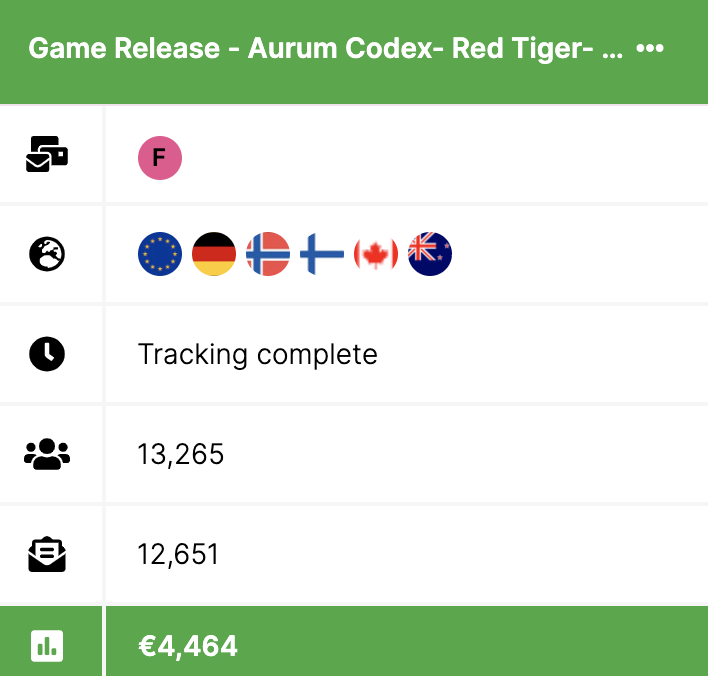
Resumen del rendimiento
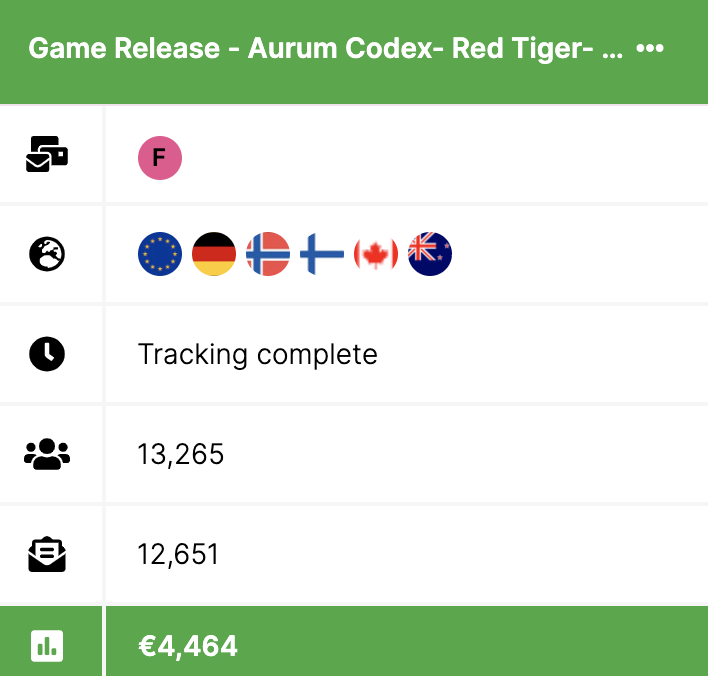
Resumen del rendimiento
Desde el Resumen del Rendimiento de la Actividad también puedes navegar a; Ver Conversión para abrir el Panel de Conversión, Ver Actividad para abrir la actividad, o Ir al Proyecto para redirigir al proyecto donde pertenece la actividad seleccionada.
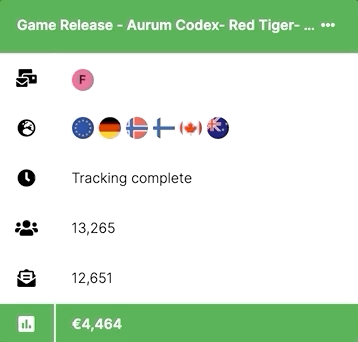
Resumen del Rendimiento de la Actividad
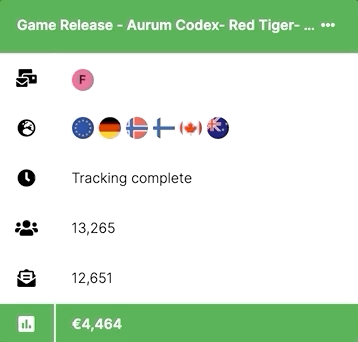
Resumen del Rendimiento de la Actividad
Ciclos de Vida
Bajo el Panel Activo, puedes encontrar una lista de todos tus Ciclos de Vida activos. Esto significa que cualquier proyecto de ciclo de vida con al menos una versión en vivo o en producción será visible aquí.
Navega a tu proyecto de ciclo de vida deseado directamente desde el panel. Encontrarás cada categoría de ciclo de vida junto con una indicación de cuántos proyectos de ciclo de vida activos pertenecen a cada uno.
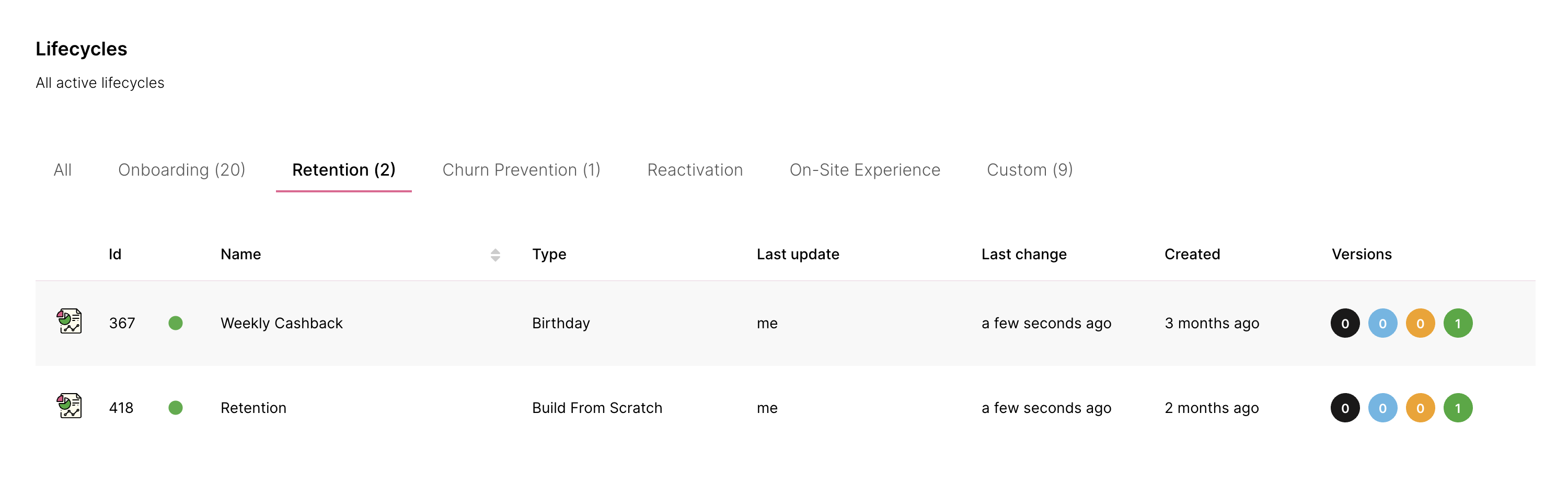
Ciclos de Vida Activos
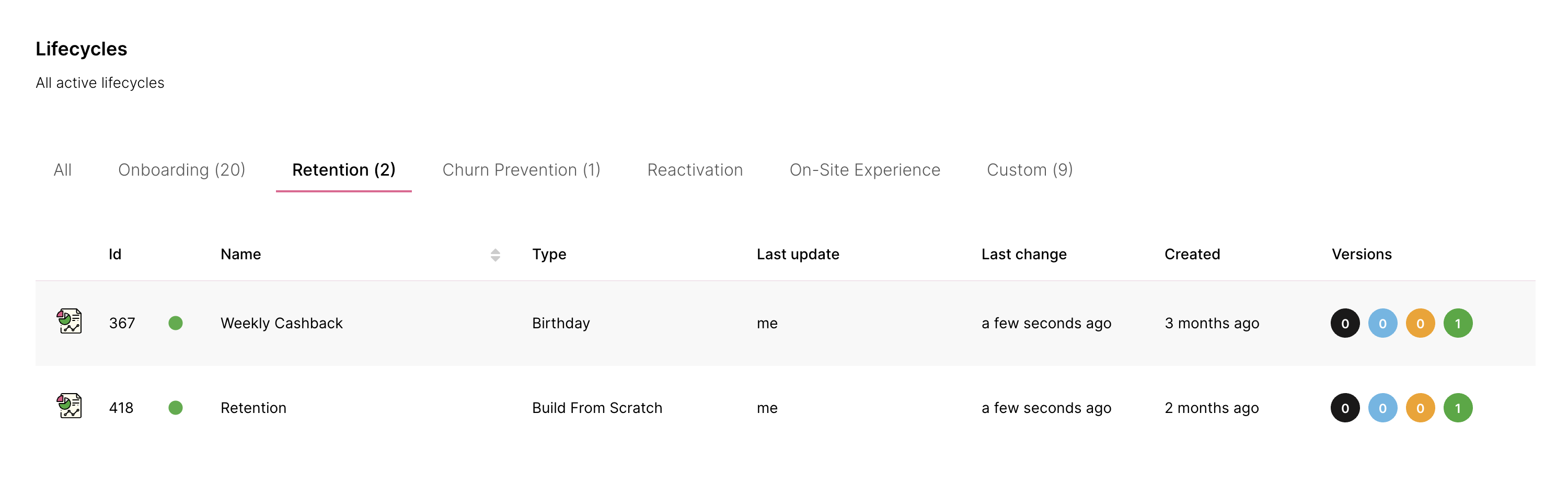
Ciclos de Vida Activos
Ciclos de Vida Activos
Desde el panel de Ciclos de Vida, podemos pasar el ratón sobre el proyecto y acceder al proyecto de ciclo de vida, los resultados de conversión y clonar, eliminar o archivar el proyecto.
Actividades en Curso
Una visión general de tus Actividades en Curso está disponible desde el Panel Activo. Esta es una lista de todas las actividades que están actualmente activas durante el periodo de tiempo seleccionado. No se aplican filtros a este panel, lo que significa que obtienes una visión completa de todas las actividades activas que podrían estar dirigidas a tus jugadores durante este periodo de tiempo.
Desde el panel; obtén una visión rápida de lo que está en marcha, las acciones dentro de la actividad, el tiempo de ejecución y el número de veces que se ha disparado la actividad.
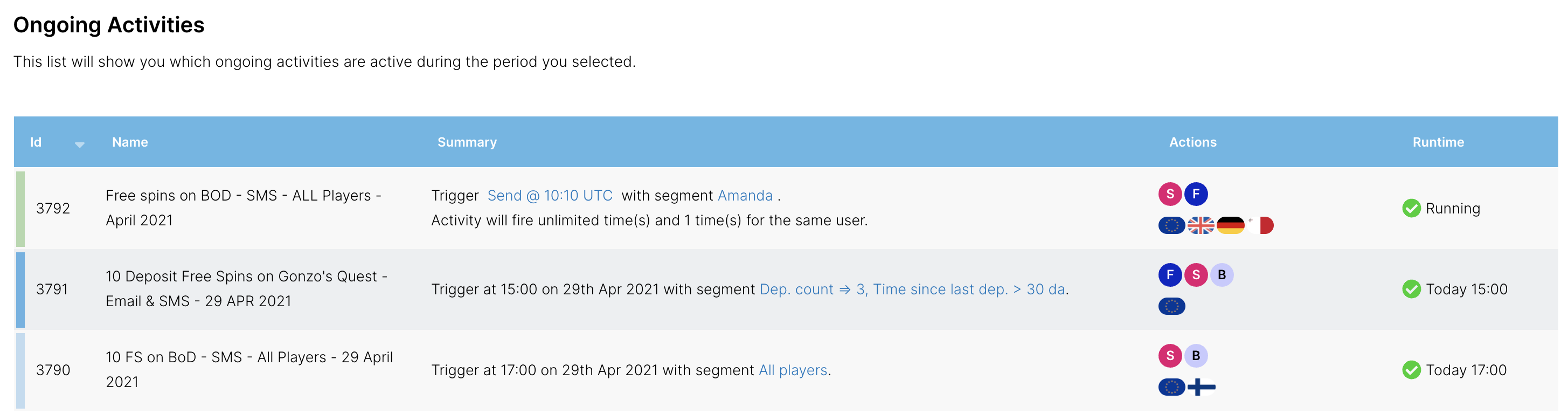
Actividades en curso
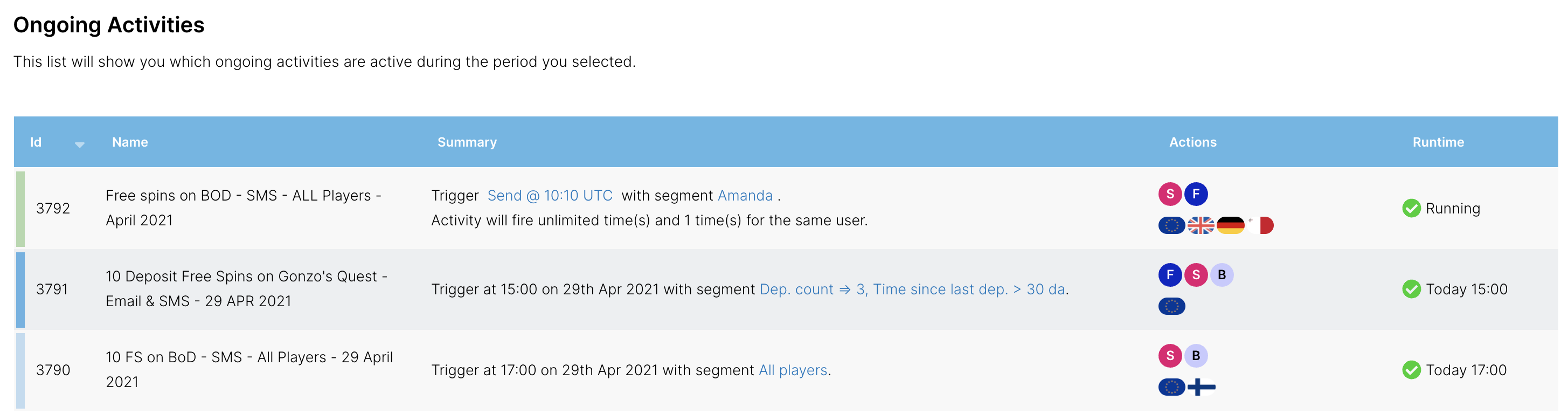
Actividades en curso
✨ ¿Cuál es la diferencia entre el panel de Actividades en Curso y los Envíos Planificados?
Actividades en Curso muestra todas las actividades actualmente activas dentro de tu periodo de tiempo seleccionado sin excepción. Esto te da una lista completa de todas las actividades activas que están saliendo a tus jugadores.
Envíos Planificados mostrará actividades activas (y su proyecto) dentro del periodo de tiempo seleccionado, excluyendo actividades que están activas durante más de 7 días.
🗂 Proyectos
El panel de Proyectos te muestra exactamente qué proyectos están trabajando para ti en el periodo de tiempo seleccionado. Enfócate solo en los proyectos que necesitas.
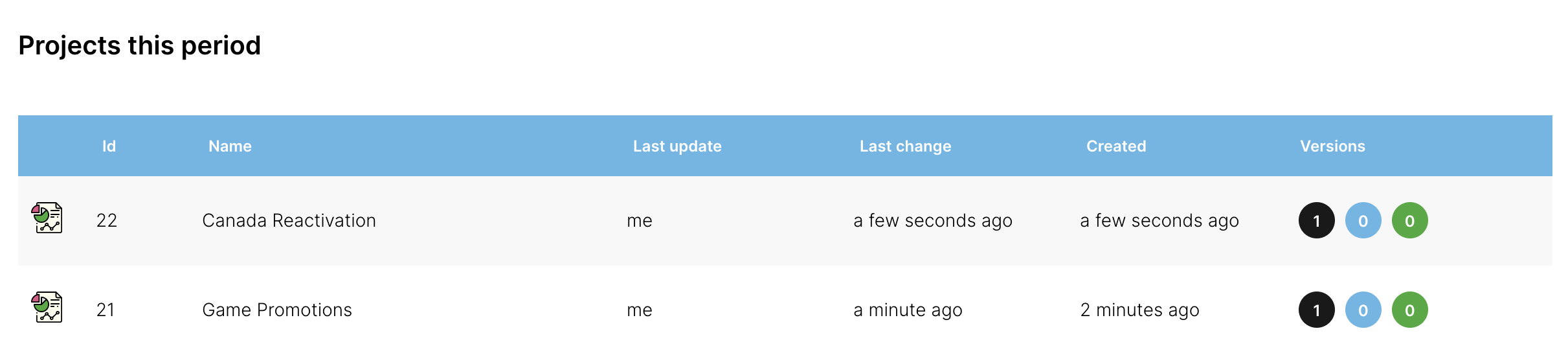
Proyectos en uso en el periodo de tiempo seleccionado
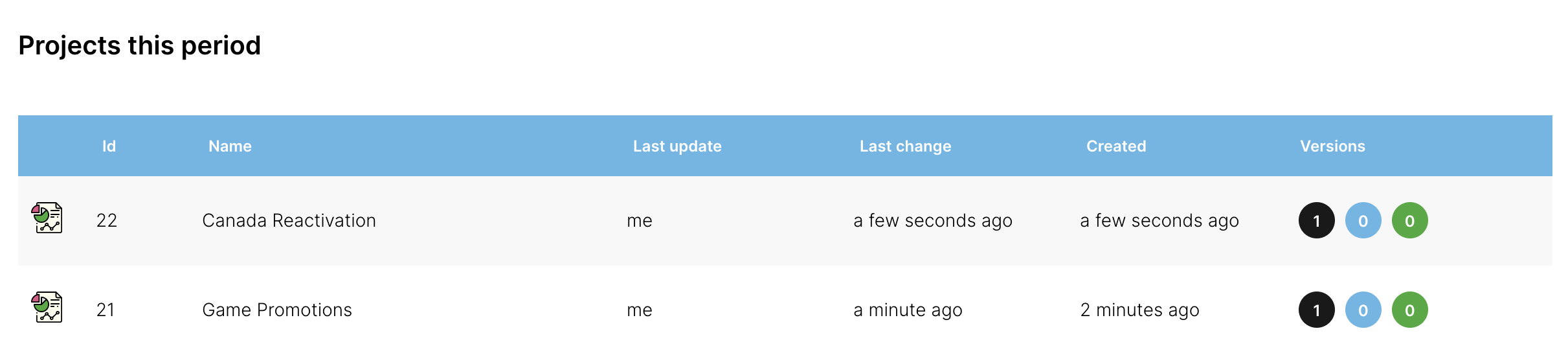
Proyectos en uso en el periodo de tiempo seleccionado
De un vistazo, puedes ver cuántas actividades pertenecen a cada estado dentro del proyecto.
🧙♂️ Consejo: Fácilmente profundiza en el proyecto, a solo un clic de distancia, para hacer cualquier edición o modificación.
✅ Pendiente de QA
Las actividades próximas pendientes de QA o Activación están aquí para asegurarte de que nada sale al cliente antes de que esté absolutamente perfecto.
La visión general muestra solo las actividades en el periodo de tiempo seleccionado para que no te agobies con información innecesaria. Esto es para prestar atención a las actividades que necesitan atención, ya que se supone que deben salir en vivo pronto.
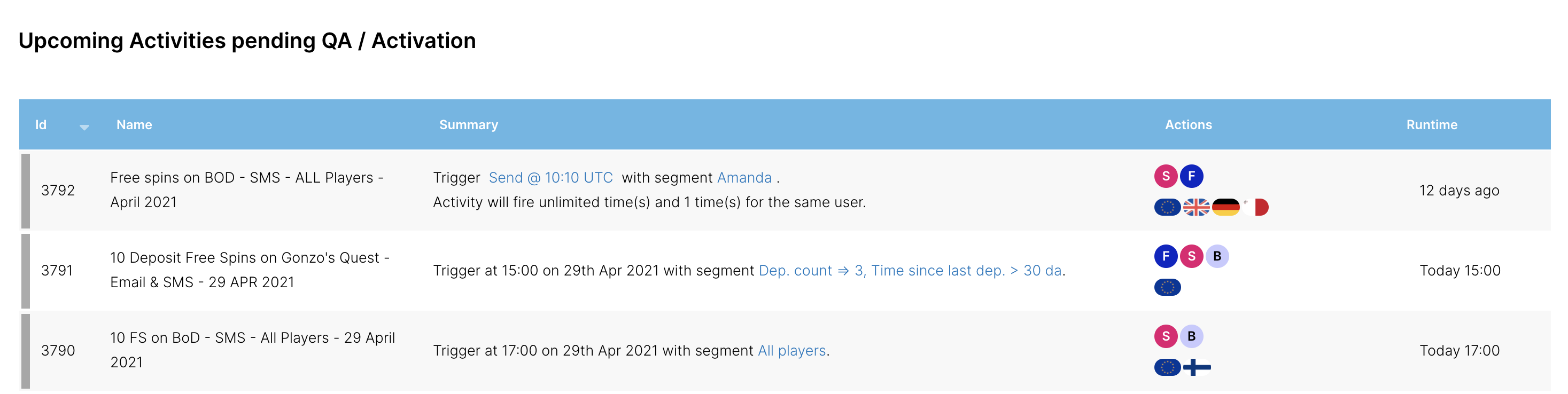
Actividades pendientes de QA
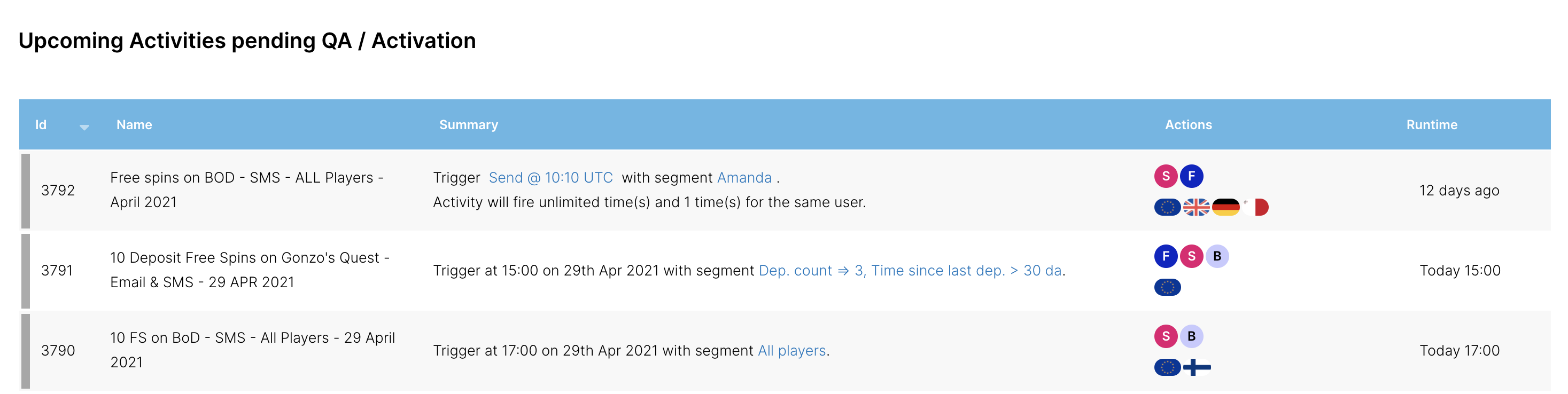
Actividades pendientes de QA
🧠 Nota:
Las actividades mostradas en este panel son;
- Actividades que han sido enviadas al portal de QA y no están habilitadas &
- Actividades que han sido aprobadas por QA pero aún no están activadas
Las actividades que ya están habilitadas o las actividades con una fecha de finalización que ya ha pasado no serán visibles desde este panel.